Auto Email Sender-自动邮件发送器-Auto Email Sender下载 v1.1官方版本官方版本
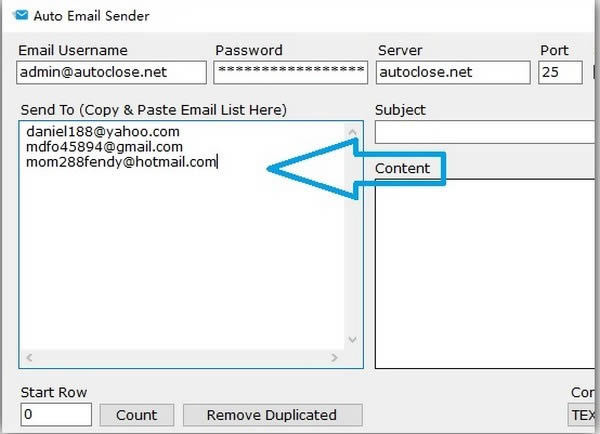
- 软件类型:办公软件
- 软件语言:简体中文
- 授权方式:免费软件
- 更新时间:2023-07-28
- 阅读次数:次
- 推荐星级:
- 运行环境:WinXP,Win7,Win10,Win11
AutoEmailSender是一款自动邮件发送器,软件免费干净,自动发送SMTP电子邮件,用户能自己设置发送的时间,并且支持添加多个。
Auto Email Sender(自动邮件发送器)软件特性
Auto Email Sender是一款自动邮件发送器,软件免费干净,自动发送SMTP电子邮件,用户能自己设置发送的时间,并且支持添加多个附件,便捷操作。
软件特色
-界面简单,使用方便。
-允许设置发送间隔和速度。
-支持HTML和纯文本格式。
-支持添加多个附件。
-逐个发送,模拟手动发送给每个收件人。
-反垃圾邮件:使用标准SMTP发送邮件。
-失败日志:保存所有未能发送的电子邮件地址,以便用户可以再次尝试重新发送错误的电子邮件。
-一次单击即可删除重复的电子邮件地址,确保每个电子邮件地址只发送一次。
-支持SSL加密协议。
-列表中的电子邮件地址数量没有限制。
-错误日志:检查发送失败的原因。
-完全免费、小巧、便携、干净。
使用方法
如何使用自动电子邮件发件人批量发送电子邮件
步骤1-设置您的电子邮件帐户、密码和服务器
在每个文本框中输入您的电子邮件帐户、密码、服务器地址和端口。您可以通过选中SSL选项来启用SSL加密。
步骤2-添加收件人电子邮件地址
将收件人的电子邮件地址复制并粘贴到“发送到”区域,每行一个。您可以单击“删除重复的”按钮,让自动电子邮件发件人删除重复的电子邮件收件人。
步骤3-写电子邮件主题和内容
在程序的右侧,您将看到“主题”和“内容”区域允许您编写电子邮件。您可以在内容框底部的“格式”下拉框中将电子邮件格式从文本更改为HTML。通过单击“附加文件”按钮,您可以向电子邮件添加附件。
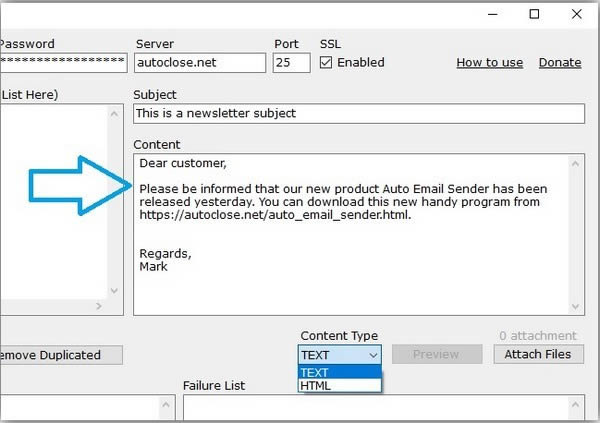
步骤4-设置发送间隔
自动电子邮件发件人会将电子邮件逐个发送给收件人,因此您必须设置间隔时间以防止垃圾邮件。您可以在程序窗口的左下角找到间隔框。建议将间隔设置为20-60秒。
步骤5-开始发送!
最后一步是单击“发送到所有人”按钮,程序将启动任务并自动将电子邮件逐个发送给所有收件人。


